Børn er ikke altid de bedste dommere af, hvad der er bedst for dem. Det er selvfølgelig rigtigt for os alle, men forældre skal stadig holde øje med deres børn, indtil de forlader hjemmet (eller stop med at spørge om penge). Online farer omfatter svindel, porno, malware, rovdyr, mobster og meget mere.
Mens der ikke er nogen perfekt måde at beskytte dine børn på uden at falde helt ned fra nettet, er der stadig nogle værktøjer, der kan hjælpe betydeligt. Windows Live Family Safety kan hjælpe dig med at se, hvad dine børn gør på computeren og lader dig nippe problemer i bud. Sådan kommer du i gang:
- Hvis du ikke allerede har et Windows Live ID, skal du få en her.
- På hver Windows-computer, som dine børn muligvis bruger, skal du oprette en unik brugerkonto for dem. For at gøre dette skal du åbne Kontrolpanel og derefter klikke på Tilføj eller fjern brugerkonti og derefter Opret en ny konto. Indtast kontonavnet, og hold knappen Standard brug tjekket, og klik derefter på Opret konto.

- Så snart du har gjort det, skal du oprette forældrekontrol ved at bruge linket under brugerlisten. Klik på det kontonavn, dit barn vil bruge, og hvis du vil, skal du indstille tidsgrænser, spilklasser eller programgrænser. Enhver af disse kan naturligvis ændres senere.
- Nogle folk kan stoppe her; Dette giver et anstændigt niveau af beskyttelse med en forholdsvis minimal investering af tid. Hvis du vil overvåge aktivitet (og der er god grund til at gøre det), skal du sørge for, at Windows Live Family Safety er installeret på hver computer, som børnene skal bruge. En nem måde at kontrollere er at klikke på Windows-knappen nederst til venstre på skærmen, vælg derefter Alle programmer, og åbn derefter Windows Live-mappen. Hvis det er der, kør det; Hvis ikke, download det her.
- Når det kører, skal du bruge det Windows Live ID til at logge ind.
- Du bør se en liste over brugere, herunder dine børn. Klik på feltet under Monitor-konto og derefter på Næste.

- Nu skal du forbinde Windows-kontoen med et familiemedlem. Dette skal være ret ligetil. Klik på Gem og vente på programmet for at gøre det.
- Nu, når du vil tjekke dine børns aktiviteter fra enhver computer (selv på arbejde eller på vejen), skal du bare gå videre til Family Safety-siden og logge ind med dit Windows Live ID. Klik på Vis aktivitetsrapport ved siden af en overvåget profil for at kontrollere.

- Hovedrapporten dækker den sidste uge og omfatter webaktivitet, anden internetaktivitet og offline computeraktivitet som at bruge Word, Excel eller andre programmer. Nogle af de web-ting vil sandsynligvis komme fra annoncer, så tag ikke freak ud, hvis du ser underlige hjemmesider som (i dette eksempel) "bidvertsier.com", da de er nemme at blokere.

- For at blokere ethvert websted eller aktivitet skal du blot vælge Vælg ud for det underlige eller forbudte webstedsnavn, og derefter Bloker kun for denne person eller Bloker for alle. Når du er færdig, skal du klikke på Gem nederst på siden.
- Sidebjælken til venstre giver dig adgang til flere forældrekontrol, hvis du har brug for dem. Du vil måske lade dine børn vide, at du holder styr på, da det i sig selv kan holde dem fra at forfølge for langt fra, hvor de burde være. Dette kan være en fantastisk måde at tale med dem om passende onlineadfærd, da det endnu ikke har fundet vej i parentingbøgerne (eller mange skoleplaner) endnu.















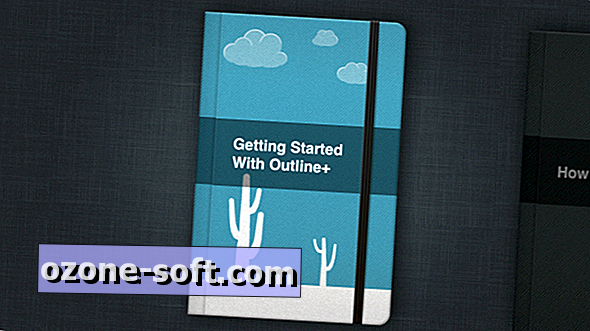

Efterlad Din Kommentar